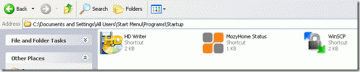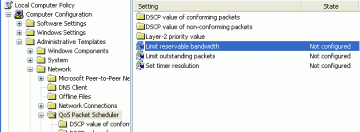Secara default, Windows Explorer tidak menampilkan file dengan atribut Hidden. Namun, ada cara mudah untuk menampilkan file dan folder tersembunyi di Windows. File dan folder tersembunyi akan tampak redup untuk menunjukkan bahwa itu bukan item biasa dan biasanya file program atau sistem yang tidak boleh dihapus atau diubah.
CATATAN: Selain itu File dan folder tersembunyi opsi yang dibahas dalam posting ini, file dan folder tersembunyi dapat dilihat saat menggunakan pencarian, atau menggunakan "dir /a” (tanpa tanda kutip) pada jendela command prompt.
Daftar isi
Untuk mengakses File dan folder tersembunyi pilihan, buka Komputer Saya di Windows XP, atau Komputer di Windows 7, dan pilih Pilihan folder dari Peralatan Tidak bisa.
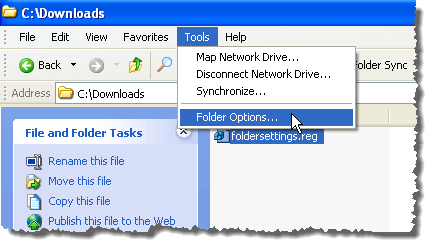
Ketika Anda mengklik Melihat tab pada Pilihan folder kotak dialog, Anda mungkin mengalami situasi di mana kedua tombol radio di bawah File dan folder tersembunyi diperiksa, seperti gambar di bawah ini.

Kedua tombol radio dapat diperiksa sekaligus jika sistem Anda telah terinfeksi oleh malware, yang mengubah beberapa kunci dalam registri. Untuk melihat kunci registri yang terpengaruh, pilih
Lari dari Awal Tidak bisa.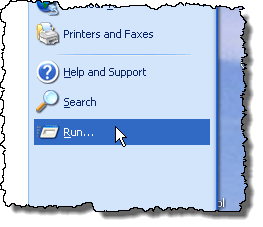
pada Lari kotak dialog, masukkan “regedit” (tanpa tanda kutip) di Membuka kotak edit, dan klik oke.
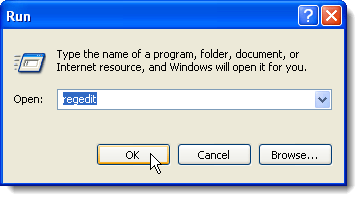
Jika Anda File dan Folder Tersembunyi pilihannya rusak, Nilai Diperiksa nilai registri dari kunci registri berikut mungkin telah dimodifikasi.
HKEY_LOCAL_MACHINE\SOFTWARE\Microsoft\Windows\CurrentVersion\Explorer\Advanced\Folder\Hidden\NOHIDDEN
HKEY_LOCAL_MACHINE\SOFTWARE\Microsoft\Windows\CurrentVersion\Explorer\Advanced\Folder\Hidden\SHOWALL
CATATAN: Banyak virus menonaktifkan atau merusak File dan Folder Tersembunyi opsi sehingga executable atau skrip berbahaya yang tersembunyi tidak akan ditampilkan di Explorer. Beberapa virus bahkan dapat menghapus File dan Folder Tersembunyi pilihan sepenuhnya dari Melihat tab dari Pilihan folder kotak dialog.
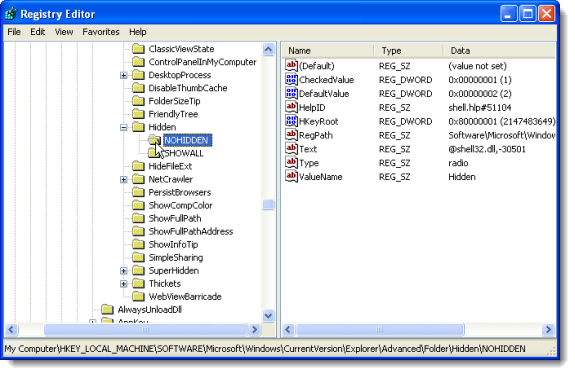
Untuk menutup Editor Registri, Pilih keluar dari Mengajukan Tidak bisa.
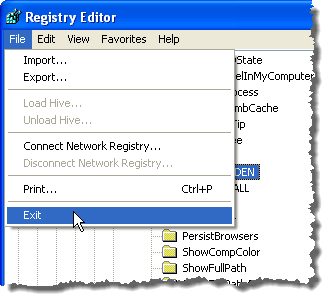
Untuk memperbaiki yang rusak File dan folder tersembunyi pilihan, klik kanan pada tautan berikut dan pilih Simpan tautan sebagai (di Firefox) atau Simpan target sebagai (di Internet Explorer) untuk menyimpan foldersettings.reg mengajukan.
http://www.winhelponline.com/blog/wp-content/uploads/foldersettings.reg
CATATAN: Saat Anda menyimpan foldersettings.reg file, Windows dapat menambahkan a .txt ekstensi ke file, karena pada dasarnya adalah file teks. Edit nama file dan hapus .txt perpanjangan.
Di Windows Explorer, navigasikan ke tempat Anda menyimpan foldersettings.reg file, klik kanan pada file dan pilih Menggabungkan dari menu pop-up. Perbaikan dalam file entri registri ini dapat diterapkan di Windows XP serta di Windows 7/pemandangan.
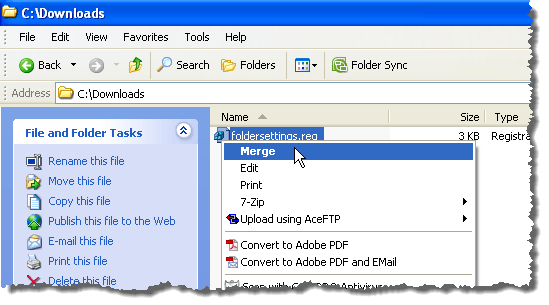
CATATAN: Saat Anda mencoba menggabungkan pengaturan folder.reg, Anda mungkin mengalami masalah saat membuka file, dan lihat yang berikut: Peringatan keamanan kotak dialog. Kami telah memindai file ini dari virus dan kemudian menggunakannya untuk memperbaiki masalah ini, dan file tersebut tampaknya tidak terinfeksi atau rusak dengan cara apa pun. Klik Lari untuk menutupnya.
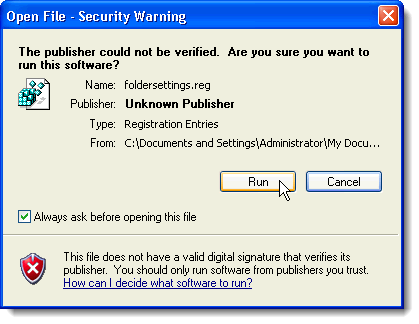
Atau, Anda mungkin melihat kotak dialog kesalahan seperti berikut ini. Jika Anda menemukan kotak dialog ini, klik oke untuk menutupnya.
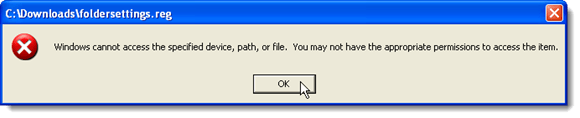
Untuk dapat menggabungkan pengaturan folder.reg file, klik kanan pada file dan pilih Properti dari menu pop-up.
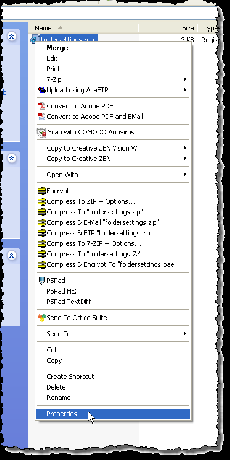
NS Properti kotak dialog untuk pengaturan folderfile .reg ditampilkan. Pastikan Umum tab aktif. Klik Buka blokir tombol.
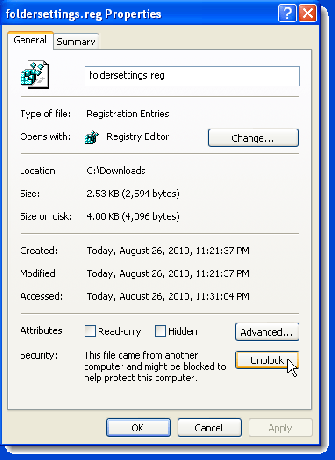
Klik oke untuk menutup Properti kotak dialog.

Kotak dialog konfirmasi ditampilkan untuk memastikan Anda benar-benar ingin menambahkan informasi di .reg file ke registri. Klik ya.
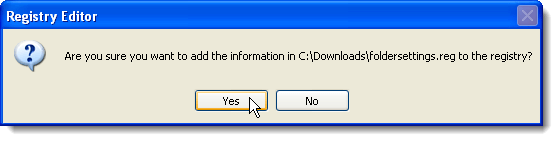
Sebuah kotak dialog kemudian menampilkan mengatakan informasi telah berhasil ditambahkan ke registri. Klik oke.
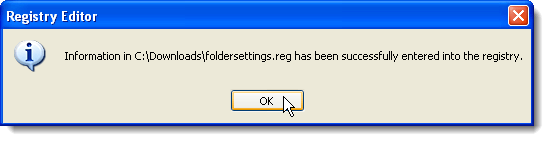
Pilihannya tetap dan Tampilkan file dan folder tersembunyi opsi dipilih. Anda sekarang dapat mengubah opsi yang dipilih sesuai keinginan.
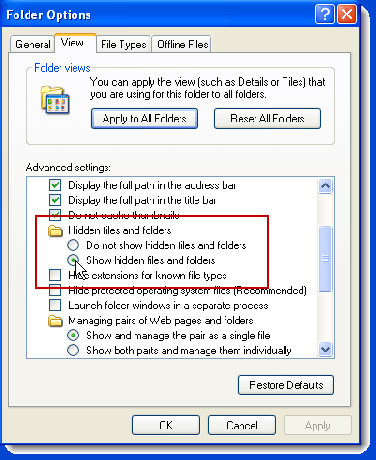
CATATAN: Bahkan jika Anda memilih Tampilkan file dan folder tersembunyi pilihan, ada beberapa file sistem operasi yang dilindungi yang masih tidak dapat Anda lihat. File yang dilindungi ini tidak dimaksudkan untuk terlihat oleh Anda karena tidak dimaksudkan untuk dimodifikasi oleh pengguna Windows biasa.
Namun, jika perlu, Anda dapat melihat file-file ini dengan menghapus centang pada Sembunyikan file sistem operasi yang dilindungi (Disarankan) kotak centang pada Melihat tab dari Pilihan folder kotak dialog.
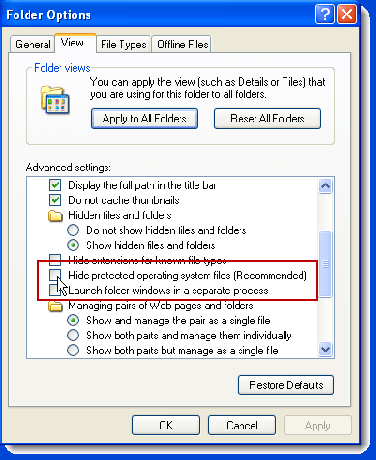
Pastikan Anda selalu memperbarui perangkat lunak anti-virus dan menjalankan pemindaian sistem lengkap secara teratur. Ini juga merupakan ide yang baik untuk menginstal program anti-malware, seperti Spybot, dan memindai malware secara berkala.
oleh Lori Kaufman
Selamat datang di Help Desk Geek- blog yang penuh dengan tips teknologi dari pakar teknologi tepercaya. Kami memiliki ribuan artikel dan panduan untuk membantu Anda memecahkan masalah apa pun. Artikel kami telah dibaca lebih dari 150 juta kali sejak diluncurkan pada tahun 2008.
Ingin membuat terkesan teman dan keluarga Anda dengan luar biasa pecandu teknologi?
Berlangganan Help Desk Geek dan dapatkan panduan, tip, dan trik hebat setiap hari! Kami hanya mengirim barang yang bermanfaat!
Kami juga membenci spam, berhenti berlangganan kapan saja.